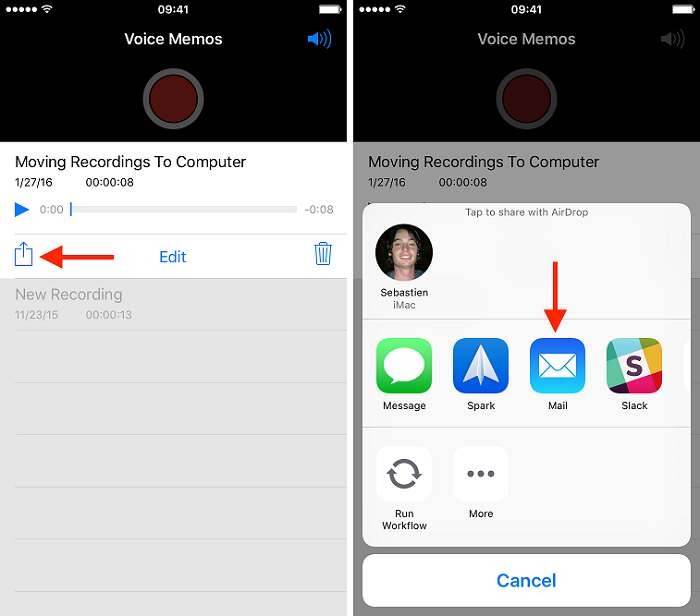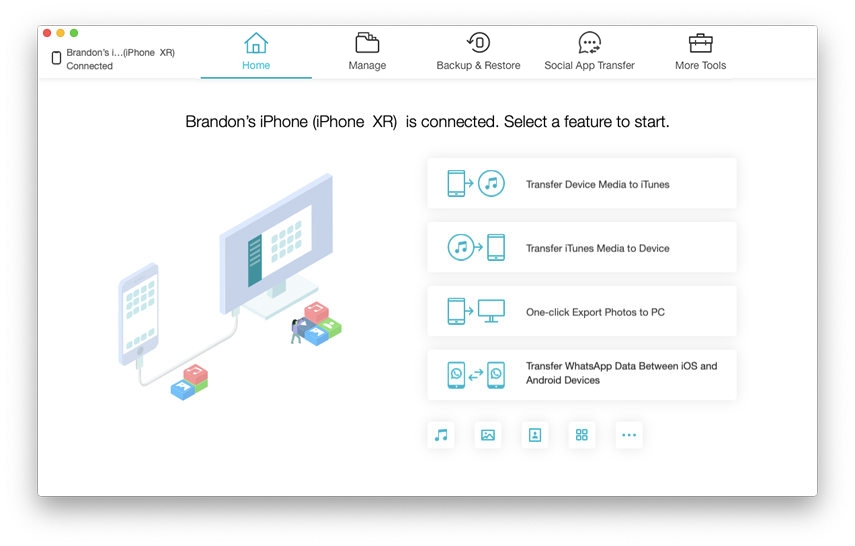將iPhone照片無線上傳到Mac的4個最佳選項
您可能需要將數據從iPhone傳輸到其他設備有很多原因,可能是因為存儲空間不足或者您只是要更新iOS,但傳輸過程並不像聽起來那麼簡單。 iOS並非旨在共享或接收數據,但最近幾天,各種應用程序旨在讓用戶更輕鬆。像AirDrop和Dropbox這樣的應用程序提供無線支持,而iCloud和iTunes也在附近,它們正在無線地同步設備之間的數據。還有一些第三方應用程序也提供優質的服務。因此,當談到如何通過無線方式將照片從iPhone上傳到Mac時,您只能獲得這些選項,詳情如下......
- 推薦:如何將照片從iPhone傳輸到Mac
- 選項1:使用Airdrop將照片從iPhone上傳到Mac
- 選項2:使用iCloud將照片從iPhone同步到Mac
- 選項3:通過電子郵件將圖片從iPhone上傳到Mac
- 選項4:通過iMessage將照片從iPhone發送到Mac
推薦:如何將照片從iPhone傳輸到Mac
儘管Apple附屬的數據傳輸應用程序並不缺乏,但仍然有一些第三方應用程序可以讓您下挫。 Tenorshare iCareFone 是極少數優秀的第三方應用之一。該應用程序的界面是用戶友好的,傳輸速度明顯快於其他方法。它不需要Wi-Fi連接,也沒有存儲限制。您可以選擇其他方法,如iTunes或iCloud,只是因為傳輸的文件是完全可讀和可訪問的。該應用程序支持Mac和Windows PC,下面提到了使用它的步驟...
1.在Mac上下載並安裝Tenorshare iCareFone。
2.運行應用程序。
3.現在,獲取USB線並連接iPhone X / 8/7 / 7Plus / 6 / 6Plus / 5 / 5S / SE等和Mac。
4. Mac識別設備需要一段時間。

5.現在,轉到“文件管理器”並單擊“照片”。

6.在“照片”中,您可以從iPhone中找到所有照片集,預覽並選擇所需的照片集。
7.最後點擊“導出”按鈕發送它們。
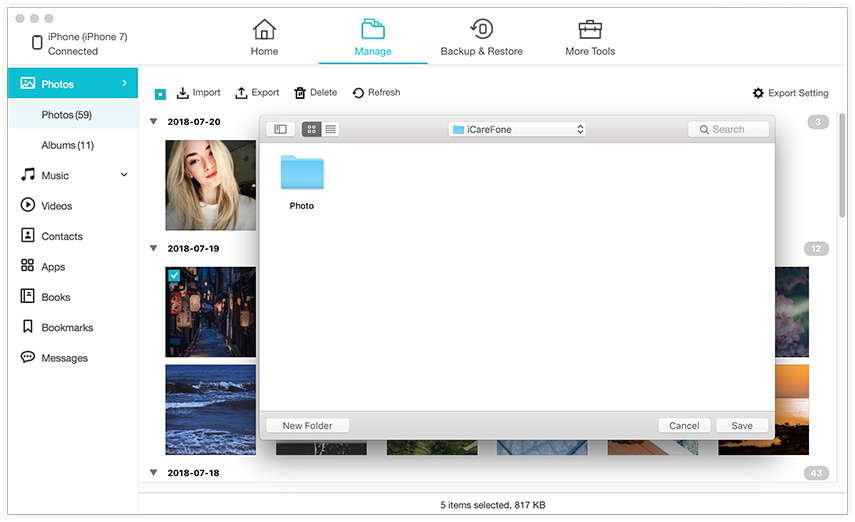
管理Tenorshare iCareFone非常容易,這是使用該軟件將圖片從iPhone上傳到Mac的方法。該應用程序的性能遠遠優於目前可用的其他應用程序。該應用程序快速,安全,簡單。它的數據傳輸功能在兩個方面都有效,它可以修復你的iOS從恢復模式,黑屏等。它是一個多合一的應用程序,提供跨平台的主要支持。
選項1:使用Airdrop將照片從iPhone上傳到Mac
Airdrop基本上是一個無線數據傳輸應用程序,能夠在幾秒鐘內將您的數據從iPhone傳輸到Mac。該應用程序非常快速和高效,並保證您的數據安全。但作為一種無線傳輸形式,它需要穩定的互聯網或Wi-Fi連接才能高效工作,否則就會失敗。有關如何使用AirDrop將圖片從iPhone上傳到Mac的步驟如下:
1.將iPhone和Mac連接到相同的Wi-Fi網絡
2.打開iPhone上的Airdrop並點擊設置中的“Everyone”。

3.在Mac上打開Finder,然後再點擊Airdrop。同樣,點擊“Everyone”。

4.在iPhone上打開相機膠卷,然後為Airdrop選擇所需的照片
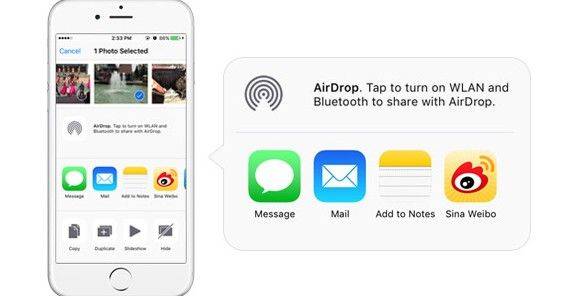
5.點按“共享”
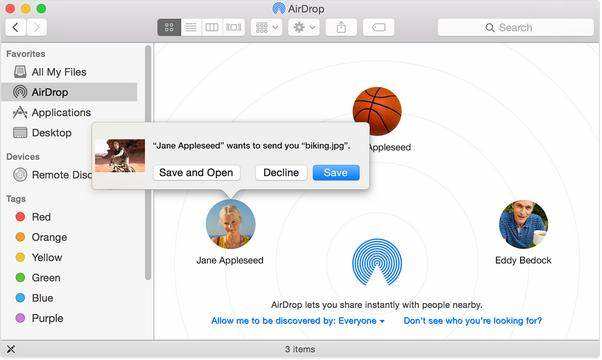
AirDrop是一款非常高效的無線應用。您只需要在開始傳輸之前激活Wi-Fi並設置Airdrop。另外一定要將兩個設備放在一起。
選項2:使用iCloud將照片從iPhone同步到Mac
iCloud是一種非常實用且流行的照片傳輸模式。它主要用於在多個iDevices上同步照片。就像您想要將iPhone中的照片同步到Mac一樣,與iTunes同步相比,iCloud Photo Library是您能找到的最佳選擇。因此,首先,您必須在兩台設備上激活該功能,才能將照片從iPhone上傳到Mac。以下是以下步驟:
打開iPhone上的iCloud照片庫:
1.只需轉到“設置”並將iPhone連接到Wi-Fi網絡即可。
2.然後點擊頂部可見的名稱,然後點擊“iCloud”
3.現在,轉到“照片”並滑動“iCloud Photo Library”的切換開關以激活它。

打開Mac上的iCloud照片庫:
1.將Mac連接到Wi-Fi網絡。
2.然後運行照片應用程序並單擊頂部的“照片”選項。
3.接下來,轉到“系統偏好設置”並查找“iCloud”標籤。
4.在這些選項中,您將找到“iCloud Photo Library”,單擊旁邊的框將其打開。

在您的設備上激活iCloud照片庫後,您需要花費幾個小時來同步所有照片。您可以通過打開照片應用程序來檢查iCloud面板上的進度條和照片。請記住,iCloud將使用他們提供的分配的5GB免費存儲空間,如果您需要更大的空間,那麼您必須為此付費。
選項3:通過電子郵件將圖片從iPhone上傳到Mac
通過電子郵件上傳或發送圖片也屬於無線傳輸。這是十年前人們使用的一種非常古老的學校方法。這種方法仍然非常安全和容易,並且不時被許多人使用。如果您想通過電子郵件發送圖片,請按照以下步驟操作...
1.打開相機膠卷並選擇要發送的照片。
2.點擊“共享”按鈕。將打開一個列表,從列表中選擇“郵件”選項。

3.現在,只需在新電子郵件窗口中鍵入電子郵件地址,然後點擊發送即可傳輸所選圖片
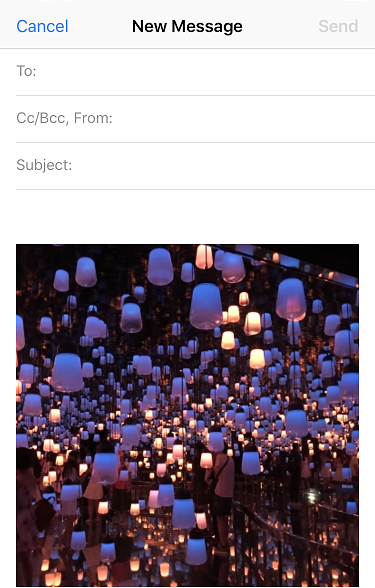
總的來說,這是一種非常簡單和安全的數據傳輸媒介。不幸的是,你只能傳輸小字節的數據,沒有更多和奢侈。根本不適合批量轉運!
選項4:通過iMessage將照片從iPhone發送到Mac
如果你不打算使用任何第三方應用程序,或者iCloud和AirDrop沒有削減它,但你仍然想要無線傳輸照片,那麼你可以簡單地iMessage它們。當然,如果您希望這個工作,那麼您還需要在Mac上激活iMessage。此應用程序的最佳部分是在Mac上設置相同的帳戶後,您可以輕鬆地在兩個設備之間自由發送照片。步驟如下:
1.在MacBook Pro / Air / iMac / iMac Pro上打開消息應用程序
2.現在,導航到“消息”菜單下的“首選項”
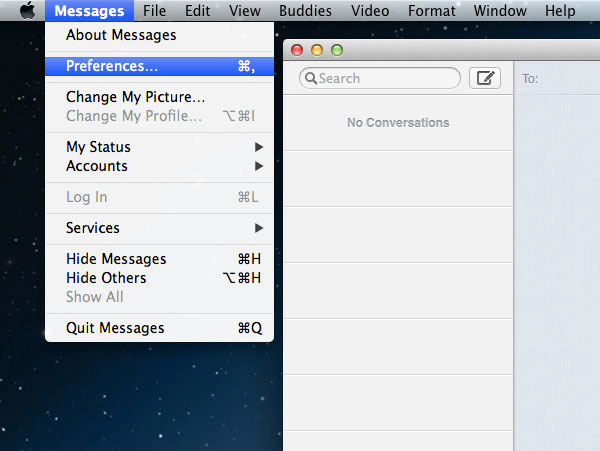
3.現在,單擊“帳戶”選項卡。
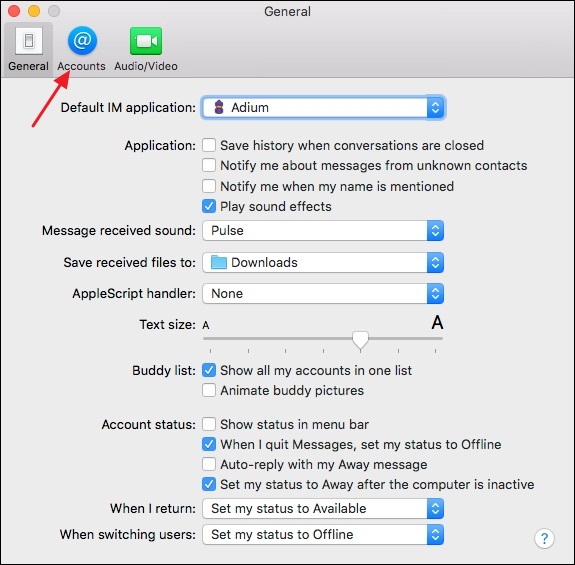
4.然後,系統會要求您提供Apple ID,並提供。
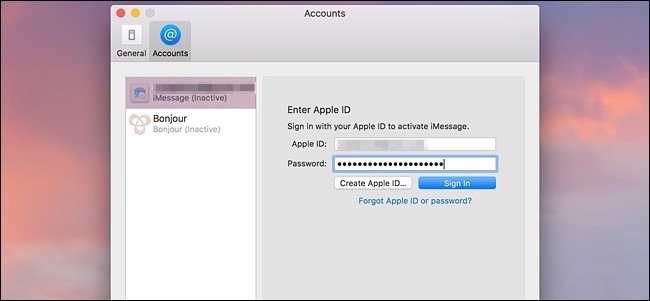
5.登錄後,您可以激活“啟用此帳戶”選項。
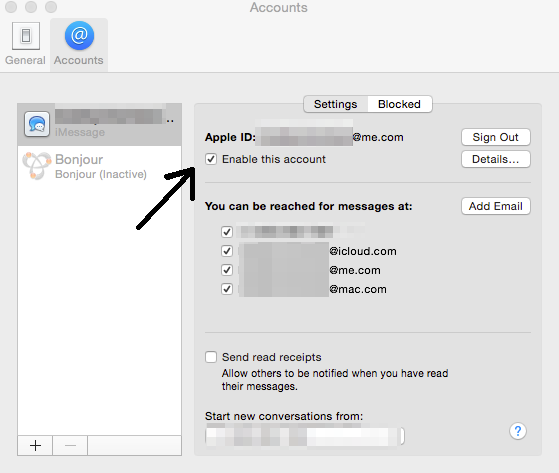
6.從“相機膠卷”中選擇照片,然後點擊共享圖標以發送到“消息”應用。輸入Apple帳戶以在Mac上接收它。

坦率地說,如果您仔細選擇工具並知道如何使用它們,將照片從iDevice傳輸到iDevice並不困難。我們上面提到的所有應用都非常有效。但是如果你不知道使用它們的正確方法,你將面臨很多困難,因此這個詳細的指南可以幫助你完成每一步。這些是如何將照片從iPhone上傳到Macbook的最全面有效的方法。如果您希望了解這些方法中的最佳方法,只需選擇強烈推薦的Tenorshare iCareFone。恆星軟件!
如果您喜歡這個詳細的指南,請做評論和分享!!